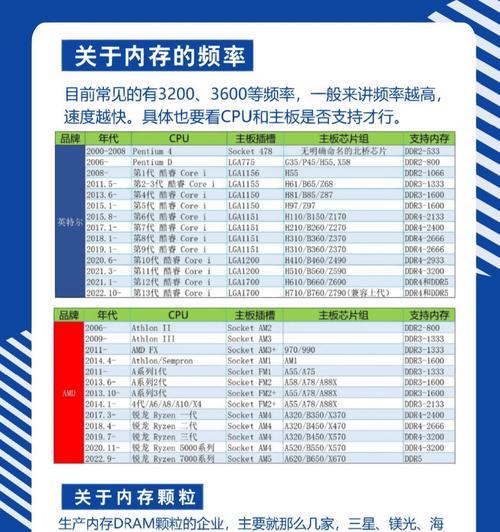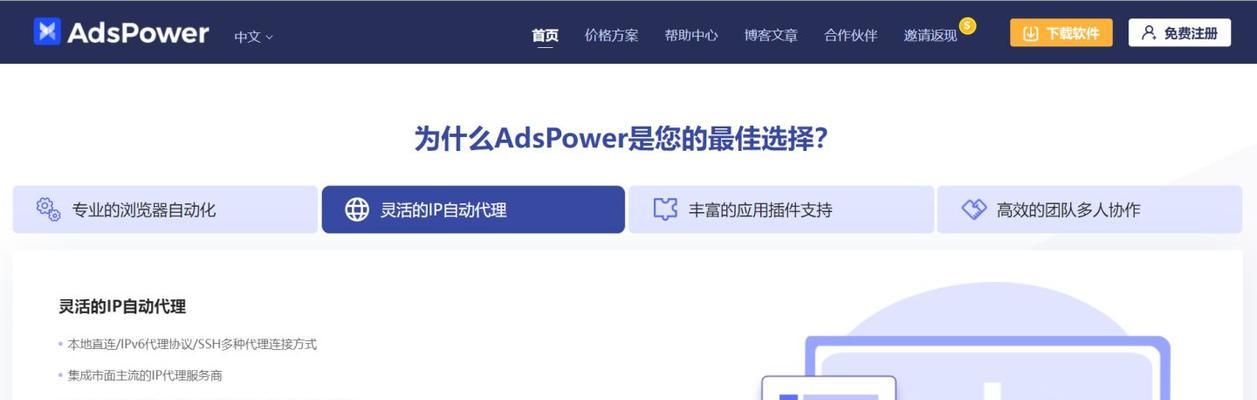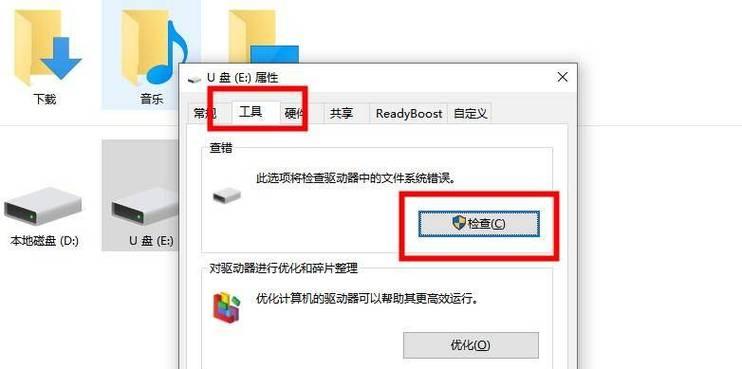解决笔记本开机成功但黑屏问题(笔记本黑屏原因及解决方法)
- 家电技巧
- 2024-07-31
- 34
开机成功但遇到黑屏问题是笔记本用户经常面临的一个困扰。这种情况下,屏幕会保持黑暗,无法显示任何图像。本文将介绍可能导致笔记本出现黑屏问题的原因,并提供一些常见的解决方法,帮助读者解决这一困扰。
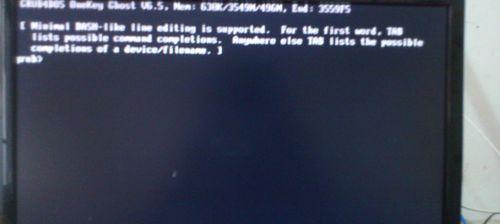
一电源问题
检查笔记本的电源是否正常连接,确保充电器插头与电源适配器插孔连接牢固。如果电源出现故障或损坏,可以尝试更换新的电源适配器。
二内存问题
黑屏问题可能与内存有关,如果内存条没有正确插入或损坏,可能会导致笔记本出现黑屏。可以尝试重新插拔内存条,确保它们被正确安装。
三硬盘问题
硬盘故障也可能导致笔记本出现黑屏情况。可以通过进入BIOS设置来检查硬盘是否被正确识别。如果硬盘有问题,可能需要更换或修复。
四显卡问题
显卡故障是笔记本黑屏问题的常见原因之一。可以尝试重新安装显卡驱动程序,或者更新最新版本的驱动程序来解决问题。
五操作系统问题
操作系统的故障也可能导致笔记本出现黑屏情况。可以尝试进入安全模式来排除操作系统相关的问题,并进行相应的修复操作。
六显示设置问题
显示设置错误也可能导致笔记本出现黑屏。可以尝试按下"Fn"键和显示切换键,以切换显示模式,或者连接外部显示器来查看是否可以正常显示图像。
七BIOS设置问题
不正确的BIOS设置可能导致笔记本黑屏。可以尝试通过按下特定的功能键(如F2、F10或Delete)进入BIOS设置,然后恢复默认设置,以解决问题。
八电池问题
电池电量过低或电池损坏也可能导致笔记本出现黑屏情况。可以尝试连接电源适配器并充电,或者更换新的电池来解决问题。
九病毒感染
病毒感染可能导致操作系统出现故障,从而引起笔记本黑屏。可以使用安全模式或杀毒软件来检查和清除可能的病毒。
十散热问题
过热可能导致笔记本出现黑屏。可以清洁笔记本散热器和风扇,确保它们正常工作,并保持通风良好的环境,以避免过热问题。
十一连接问题
连接问题可能导致笔记本黑屏。可以检查所有连接,包括外部设备、线缆和接口,确保它们都连接正常。
十二屏幕故障
屏幕故障可能导致笔记本黑屏。可以尝试通过连接外部显示器来查看是否能够正常显示图像,以确定是否为屏幕故障。
十三操作失误
有时候,笔记本黑屏问题可能是由于一些操作失误引起的。可以尝试重新启动笔记本,并确保正确操作以解决问题。
十四专业维修
如果以上方法都无法解决黑屏问题,可能需要寻求专业的维修帮助。可以联系笔记本品牌的客服支持,或者带着笔记本去正规维修中心进行检修。
十五预防措施
为避免笔记本黑屏问题的发生,可以定期清理笔记本散热器、保持操作系统和驱动程序更新,并注意正确使用和存放笔记本。
笔记本开机成功但黑屏是一个常见的问题,可能由多种原因引起。本文介绍了一些常见的解决方法,包括检查电源、内存、硬盘、显卡、操作系统等方面的问题,并提供了一些建议和预防措施,希望能帮助读者解决笔记本黑屏问题。如果问题无法解决,建议寻求专业的维修支持。
笔记本开机成功但黑屏怎么办
笔记本开机成功但黑屏是一种常见的问题,它可能由于硬件故障、驱动问题或操作系统错误引起。在本文中,我们将介绍一些有效的方法和注意事项来解决这个问题,帮助用户顺利恢复笔记本正常使用。
1.检查电源和连接线路是否正常
确定电源是否正确连接并通电。检查电源适配器和连接线路,确保它们没有损坏或松动,重新插拔一次以确保连接良好。
2.检查屏幕亮度设置
有时,笔记本可能因为亮度设置过低而导致黑屏。按下亮度调节键,逐渐增加亮度,看是否能够解决问题。
3.检查外接显示器设置
如果你曾经连接过外接显示器,可能出现黑屏问题是因为设置了外接显示器作为主要显示设备。按下Windows+P组合键,选择“仅计算机屏幕”或“复制”选项,切换回笔记本屏幕作为主要显示设备。
4.进入安全模式检查驱动问题
重启笔记本,按下F8或Shift+F8键进入安全模式。在安全模式下,如果屏幕正常显示,那么可能是某个驱动程序引起了问题。尝试更新或卸载最近安装的驱动程序。
5.检查并修复系统文件错误
打开命令提示符,以管理员身份运行。输入“sfc/scannow”命令,然后按回车键。系统将开始扫描并修复任何损坏的系统文件,这可能会解决黑屏问题。
6.恢复系统到之前的稳定状态
打开“控制面板”,选择“系统和安全”,然后点击“系统”。在左侧导航栏中选择“系统保护”,点击“系统还原”按钮。选择一个以前的稳定时间点进行还原,并按照提示完成操作。
7.更新操作系统和驱动程序
确保你的操作系统和驱动程序都是最新版本。打开Windows更新,下载并安装所有可用的更新。同时,访问笔记本制造商的官方网站,下载并安装最新的驱动程序。
8.检查硬件故障
排除软件问题后,黑屏问题仍然存在,可能是因为硬件故障导致。检查内存条、硬盘和其他重要硬件是否正确安装并正常工作。如果有问题,及时更换或修复。
9.清除CMOS设置
打开笔记本电脑的外壳,找到主板上的CMOS电池,将其取出并等待几分钟后重新插入。这将清除CMOS设置,可能会解决黑屏问题。
10.重装操作系统
如果以上方法都无效,最后的手段是重新安装操作系统。备份重要文件后,使用安装介质启动笔记本电脑,按照提示进行重新安装。
11.寻求专业帮助
如果你不确定如何解决黑屏问题,或者尝试了上述方法后问题仍然存在,建议寻求专业的技术支持和帮助,他们可以更准确地诊断问题并提供解决方案。
12.注意事项:及时备份重要数据
在尝试任何解决方法之前,请确保及时备份重要的文件和数据。某些解决方法可能需要格式化硬盘或重新安装操作系统,这将导致数据丢失。
13.注意事项:避免使用未经授权的软件
在解决黑屏问题时,避免使用未经授权的软件或从不可靠的来源下载驱动程序。这些软件可能包含恶意代码,进一步加重问题或威胁计算机安全。
14.注意事项:谨慎升级操作系统
在升级操作系统之前,确保你的笔记本电脑满足操作系统的最低要求。备份重要数据,并确保你有可靠的安装介质和合法的操作系统许可证。
15.通过以上方法,我们可以解决笔记本开机成功但黑屏的问题。在尝试解决问题时,务必小心谨慎,并遵循注意事项以确保数据安全和计算机正常运行。如果问题依然存在,建议寻求专业的技术支持。
版权声明:本文内容由互联网用户自发贡献,该文观点仅代表作者本人。本站仅提供信息存储空间服务,不拥有所有权,不承担相关法律责任。如发现本站有涉嫌抄袭侵权/违法违规的内容, 请发送邮件至 3561739510@qq.com 举报,一经查实,本站将立刻删除。!
本文链接:https://www.zhenyan.net/article-814-1.html